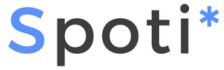1. Ustawienia szkolenia
Szczegółowe ustawień szkolenia umożliwiające sprzedaż:
- Ustaw szkolenie jako Wewnętrzne
- Własny adres URL przycisku – tutaj zostanie wklejony link umożliwiający włożenie produktu do koszyka (pobrany z produktu)
- Cena
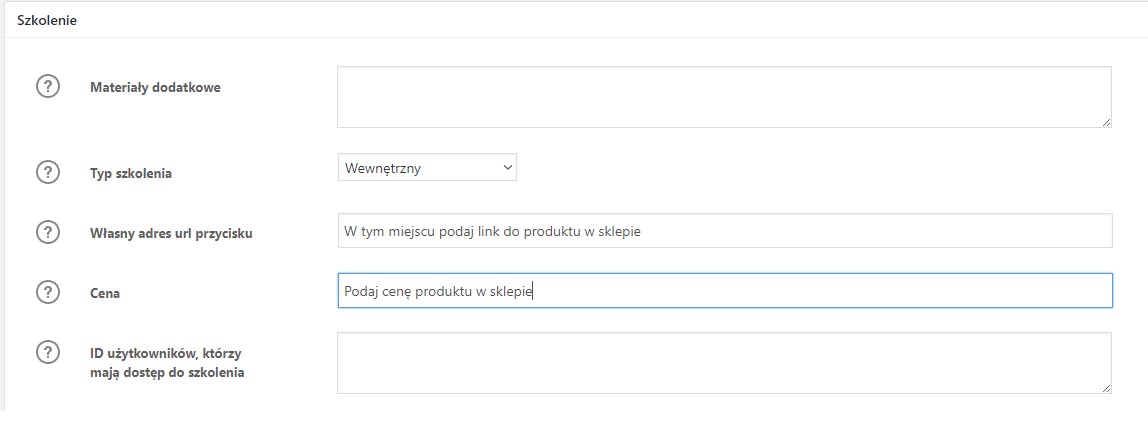
Opcjonalne ustawienia
Dostęp wygasa – dostęp do szkolenia możemy przydzielić np. na 365 dni, po tym czasie dostęp do szkolenia zostanie użytkownikowi odebrany automatycznie.
Po zaznaczeniu ostatniej opcji Dostęp wygasa – postępy użytkownika w tym szkoleniu zostaną usunięte po okresie np. 365 dni.
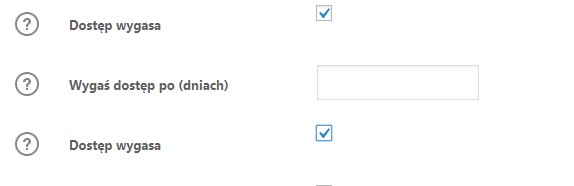
2. Tworzenie produktu
Przejdź do zakładki Produkty, dodaj nowy produkt,
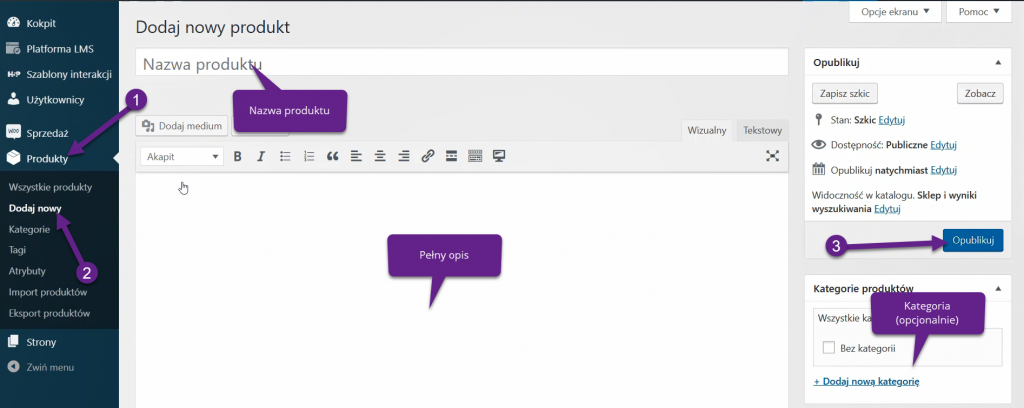
Rozwiń: Dane produktu i wybierz szkolenie. Ustaw obrazek wyróżniający i opcjonalnie galerię.
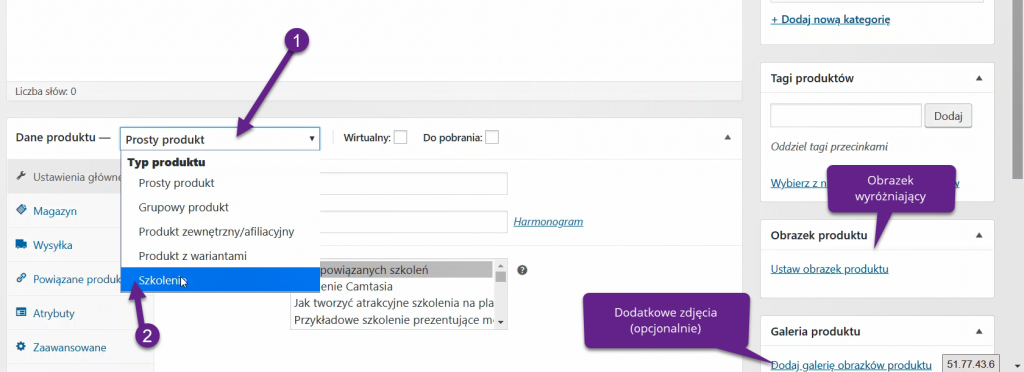
Cena i harmonogram promocji
Wpisz cenę. Opcjonalnie możesz ustawić cenę promocyjną i harmonogram promocji.
W polu Przypisane szkolenia zaznacz te, które będą dostępne po zakupie. Można zaznaczyć kilka z klawiszem Shift.
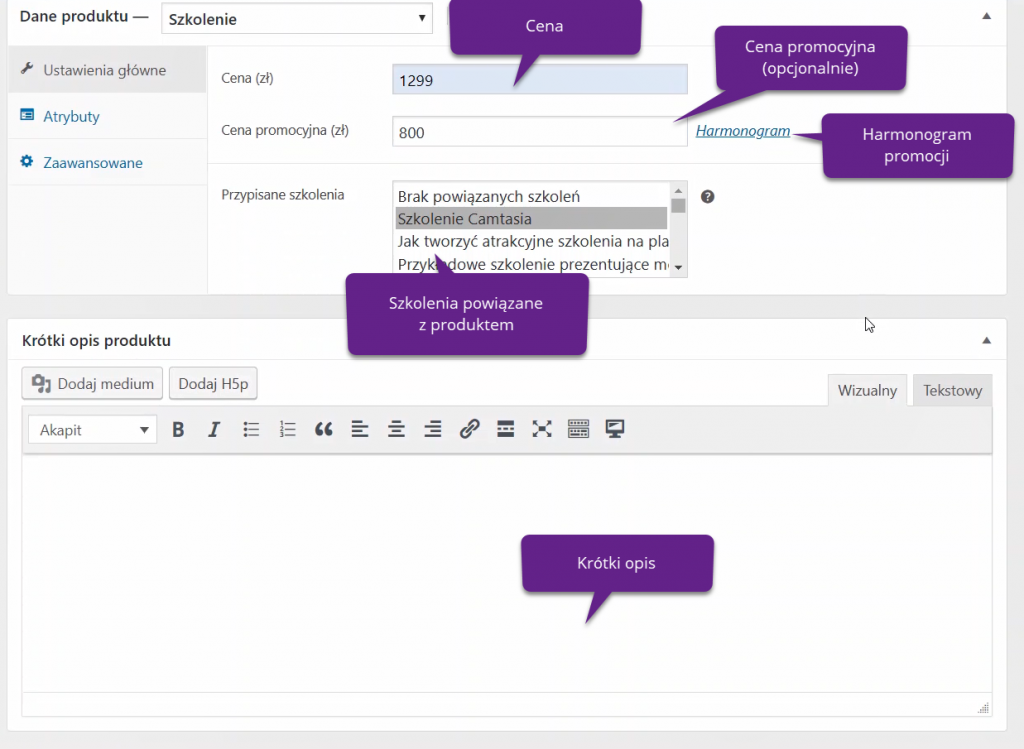
Bezpośredni link do szkolenia, który ułatwi klientowi przejście do szkolenia po złożeniu zamówienia
Zaawansowane, pole Notatka do zakupu – jest to wiadomość, która zobaczy klient po zakupie danego produktu. W tym polu można zawrzeć np. bezpośredni link prowadzący do szkolenia.
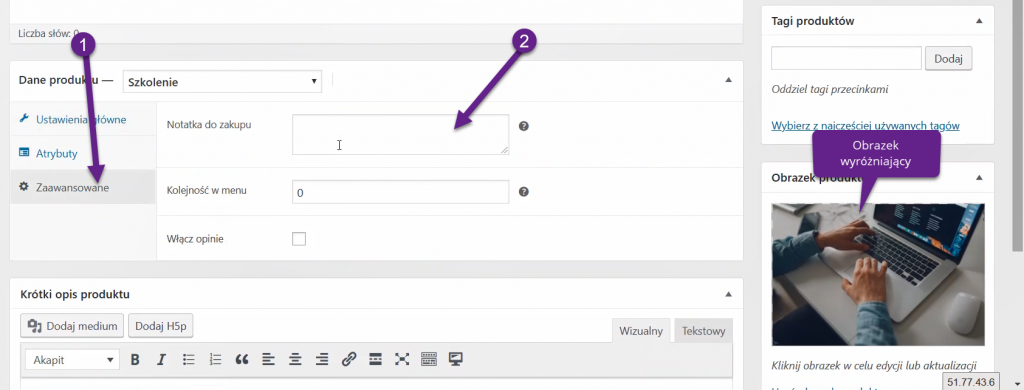
Po opublikowaniu produktu skopiuj adres URL, który można wkleić w opisie szkolenia lub na landing page.
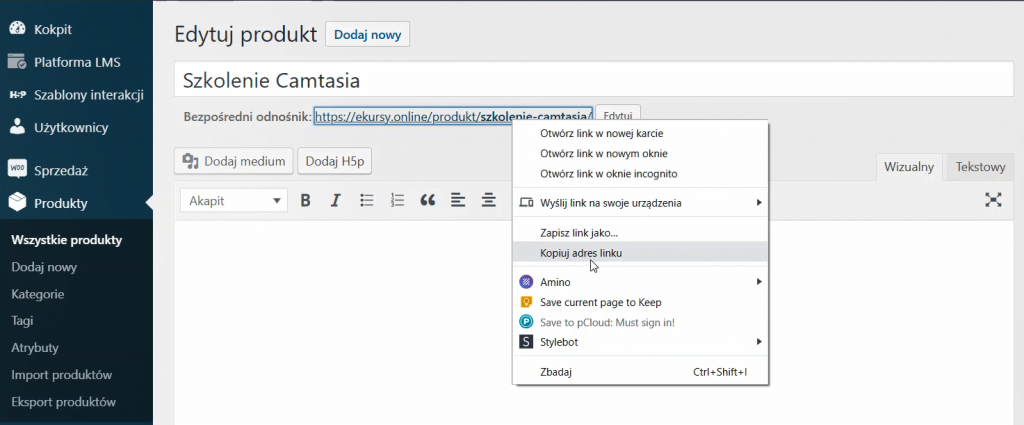
Bezpośredni link umożliwiający włożenie produktu do koszyka po kliknięciu
Standardowo po kliknięciu w link uczestnik będzie mógł zapoznać się ze szczegółami oferty a następnie dodać produkt do koszyka i zamówić. Istnieje możliwość, aby skrócić ten proces. Wtedy po kliknięciu produkt automatycznie zostanie dodany do koszyka.
Przykładowy link będzie wyglądał następująco
https://yoursite.com/cart/?add-to-cart=123lub
https://yoursite.com/koszyk/?add-to-cart=123Zamiast 123 wprowadzamy ID produktu w sklepie. ID produktu jest widoczne po najechaniu myszką na wybrany produkt w liście produktów.
W przypadku pytań zapraszamy do kontaktu info@etechnologie.pl